Inicio > Escanear > Escanear mediante el botón de escaneo del equipo > Guardar datos escaneados como documento PDF en una carpeta
Guardar datos escaneados como documento PDF en una carpeta
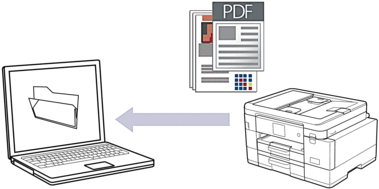
Utilice el botón de escaneado del equipo para realizar cambios temporales en la configuración de escaneado. Para realizar cambios permanentes, use Brother iPrint&Scan.
MFC-J4335DW/MFC-J4345DW
- Cargue el documento.
- Pulse
 (SCAN).
(SCAN). - Pulse
 o
o  para seleccionar la opción [a PC] y, a continuación, pulse OK.
para seleccionar la opción [a PC] y, a continuación, pulse OK. - Pulse
 o
o  para seleccionar la opción [a archivo] y, a continuación, pulse OK.
para seleccionar la opción [a archivo] y, a continuación, pulse OK. - Si el equipo está conectado en red, pulse
 o
o  para seleccionar la computadora a la que desea enviar los datos y, a continuación, pulse OK.
para seleccionar la computadora a la que desea enviar los datos y, a continuación, pulse OK. 
Si en el mensaje de la pantalla LCD se le solicita que introduzca un código PIN, utilice el panel de control para introducir el código PIN de cuatro dígitos de la computadora y, a continuación, pulse OK.
- Realice una de las siguientes acciones:
- Para cambiar la configuración, vaya al siguiente paso.
- Para usar las configuraciones predeterminadas, pulse Black Start o Color Start.
 [Ajuste de color] depende de las configuraciones predeterminadas. Pulsar Black Start o Color Start no permite cambiar las configuraciones.
[Ajuste de color] depende de las configuraciones predeterminadas. Pulsar Black Start o Color Start no permite cambiar las configuraciones.
- Pulse
 o
o  para seleccionar la opción [Config. Escaneo] y, a continuación, pulse OK.
para seleccionar la opción [Config. Escaneo] y, a continuación, pulse OK. 
Para usar la opción [Config. Escaneo], debe conectar una computadora con Brother iPrint&Scan instalado en el equipo.
- Pulse
 o
o  para seleccionar la opción [Establ. en disp] y, a continuación, pulse OK.
para seleccionar la opción [Establ. en disp] y, a continuación, pulse OK. - Seleccione las configuraciones de escaneado que desea cambiar y, a continuación, pulse OK.OpciónDescripciónAjuste de color
Seleccione el formato de color de escaneo del documento.
ResoluciónPermite seleccionar la resolución de escaneado para el documento.
Tipo archivoPermite seleccionar el formato de archivo del documento.
Tamañ d doc.Seleccione el tamaño del documento.
BrilloSeleccione el nivel de brillo.
ContrasteSeleccione el nivel de contraste.
Auto alinearCorrija cualquier inclinación en los documentos cuando los escanee.
Omitir pág blancoCuando esta opción esté activada, se omitirán las páginas en blanco.
Eliminar fondoCambie la cantidad de color de fondo que se elimina.
- Pulse Black Start o Color Start.
 [Ajuste de color] depende de las configuraciones que hayan sido seleccionadas. Pulsar Black Start o Color Start no permite cambiar las configuraciones.
[Ajuste de color] depende de las configuraciones que hayan sido seleccionadas. Pulsar Black Start o Color Start no permite cambiar las configuraciones.
MFC-J4535DW
- Cargue el documento.
- Pulse .
- Si el equipo está conectado mediante la red, pulse
 o
o  para que se muestre la computadora a la que desea enviar datos y, a continuación, seleccione el nombre de la computadora.
para que se muestre la computadora a la que desea enviar datos y, a continuación, seleccione el nombre de la computadora. 
Si la pantalla LCD le solicita que introduzca un PIN, utilice la pantalla LCD para introducir el PIN de cuatro dígitos para la computadora y, a continuación, pulse [OK].
- Realice una de las siguientes acciones:
- Para cambiar los ajustes, pulse
 [Opciones].
[Opciones]. - Pulse [Inicio] para iniciar el escaneado sin cambiar más configuraciones.
El equipo comenzará a escanear. Si utiliza el cristal de escaneado del equipo, siga las instrucciones indicadas en la pantalla LCD para completar el trabajo de escaneado.

Para usar
 [Opciones], debe conectar una computadora con Brother iPrint&Scan instalado en el equipo.
[Opciones], debe conectar una computadora con Brother iPrint&Scan instalado en el equipo. - Pulse .
- Seleccione las configuraciones de escaneado que desea cambiar y, a continuación, pulse [OK].OpciónDescripciónAjuste de color
Permite seleccionar el formato de color del documento.
ResoluciónPermite seleccionar la resolución de escaneado para el documento.
Tipo archivoPermite seleccionar el formato de archivo del documento.
Tamañ d doc.Seleccione el tamaño del documento.
BrilloSeleccione el nivel de brillo.
ContrasteSeleccione el nivel de contraste.
Auto alinearCorrija cualquier inclinación en los documentos cuando los escanee.
Omitir pág blancoCuando esta opción esté activada, se omitirán las páginas en blanco.
Eliminar color de fondoCambie la cantidad de color de fondo que se elimina.

- Para guardar la configuración como un acceso directo, pulse [Guardar acc. dir.]. Se le preguntará si desea crear un acceso directo de un toque. Siga las instrucciones de la pantalla LCD.
- Pulse [Inicio].
El equipo comenzará a escanear. Si utiliza el cristal de escaneado del equipo, siga las instrucciones indicadas en la pantalla LCD para completar el trabajo de escaneado.



